5 ნაბიჯი ახალი ლეპტოპებისა და პლანშეტების დასაყენებლად
მიუხედავად იმისა, ახალი ხართ კომპიუტერებსა და ტაბლეტებში, თუ მათ გარკვეული პერიოდის განმავლობაში იყენებდით, გეხმარებათ, რომ გქონდეთ საკონტროლო სია, როდესაც ახალი მოწყობილობით იწყებთ თავიდან. აქ არის მოკლე შინაარსი იმისა, თუ რა უნდა გააკეთოთ მის დასაყენებლად.
შედით შესაბამისი ანგარიშით

როდესაც პირველად ჩართავთ ახალ ლეპტოპს ან ტაბლეტს, მოგეთხოვებათ რამდენიმეს კონფიგურაცია პარამეტრები. თქვენ გეკითხებით, რა ენა უნდა გამოიყენოთ, რომელ ქსელთან გსურთ დაკავშირება და გსურთ თუ არა მდებარეობის სერვისების ჩართვა, სხვა საკითხებთან ერთად.
ოსტატი გაგიყვანთ ამ ნაბიჯებით. პროცესის განმავლობაში, თქვენ მოგეთხოვებათ შეხვიდეთ არსებული ანგარიშით (ან შექმნათ).
Windows-ზე დაფუძნებული ლეპტოპები და ტაბლეტები საშუალებას გაძლევთ შეხვიდეთ ლოკალური ანგარიშით. მაგრამ, თქვენ არ მიიღებთ მაქსიმუმს თქვენი მოწყობილობიდან, თუ მიიღებთ. ამის ნაცვლად, შედით Microsoft-ის ანგარიშით, თუ Windows მოწყობილობაზე ხართ. თუ არ გაქვთ, მოგეთხოვებათ შექმნათ ის დაყენების პროცესში. სხვა ოპერაციულ სისტემებს აქვთ მსგავსი ანგარიშის მოთხოვნები. ამისთვის
მას შემდეგ, რაც სისტემაში გახდებით, შეგიძლიათ დაუშვათ ახალ მოწყობილობას თქვენი არსებული მონაცემებისა და პარამეტრების სინქრონიზაცია, თუ ეს მონაცემები არსებობს, ან შეგიძლიათ აირჩიოთ მოწყობილობის დაყენება სინქრონიზაციის გარეშე. მონაცემები, რომლებიც შეიძლება სინქრონიზებული იყოს, შეიძლება შეიცავდეს, მაგრამ არ შემოიფარგლება ამით, ელფოსტისა და ელფოსტის ანგარიშებს, კალენდარულ მოვლენებს, შენიშვნები და შენიშვნები, შეხსენებები, პროგრამის პარამეტრები, აპის მონაცემები და თუნდაც თქვენი დესკტოპის ფონი ან ეკრანმზოგი.
ქსელთან დაკავშირება
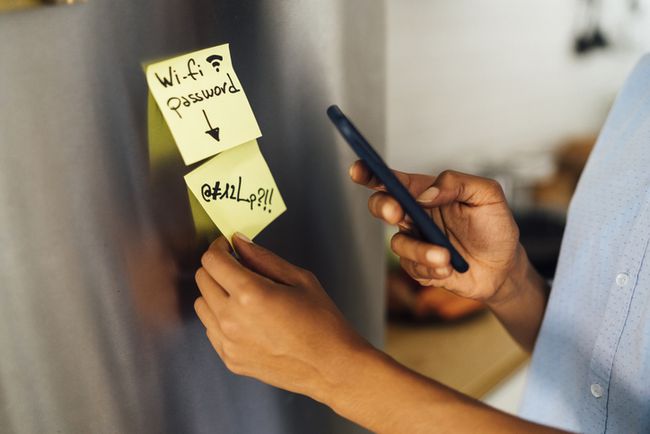
დაყენების პროცესში, თქვენ შემოგთავაზებთ სიას ახლომახლო უკაბელო ქსელები და სთხოვა აერჩია ერთი. მნიშვნელოვანია დაკავშირება ა ქსელი ასე რომ თქვენ შეგიძლიათ მიიღოთ ოპერაციული სისტემის განახლებები, დააინსტალიროთ აპლიკაციები და გადმოწეროთ შენახული მონაცემები (თუ ის არსებობს). ღრუბელიდა უმჯობესია ამის გაკეთება პირველ დღეს. Windows-იც უნდა შევიდეს ონლაინ რეჟიმში, რომ გააქტიურდეს.
ქსელი, რომელსაც უკავშირდებით, ყოველ შემთხვევაში ამ პროცესის განმავლობაში, უნდა იყოს ისეთი, რომელსაც ენდობით, მაგალითად, თქვენს სახლში ან ოფისში არსებულ ქსელს. თქვენ უნდა აკრიფოთ პაროლი დასაკავშირებლად, ასე რომ თქვენ უნდა იპოვოთ ის.
ბევრი ინტერნეტ სერვისი უზრუნველყოფს თქვენი WiFi ქსელის სახელის და პაროლის თქვენს უკაბელო ქსელის უკანა მხარეს როუტერი.
თუ დაყენების პროცესში ვერ დაუკავშირდებით ქსელს და იმყოფებით Windows-ზე დაფუძნებულ მოწყობილობაზე, სცადეთ ეს:
გადაიტანეთ მაუსი ეკრანის ქვედა მარჯვენა კუთხეში, დააჭირეთ უსადენო ქსელის ხატულა.
-
აირჩიეთ თქვენი ქსელი სიიდან, შემდეგ აირჩიეთ დაკავშირება.
დარწმუნდით, რომ დაკავშირება ავტომატურად ჩამრთველი მონიშნულია.

-
ჩაწერეთ თქვენი პაროლი, შემდეგ აირჩიეთ შემდეგი.

მოთხოვნის შემთხვევაში, აირჩიეთ ქსელის ნდობა.
აპებისა და პროგრამების პერსონალიზაცია
ახალი კომპიუტერები, ლეპტოპები და ტაბლეტები მოყვება წინასწარ დაინსტალირებული ყველა სახის აპს და პროგრამას. ეს კონფიგურაცია შეიძლება ზუსტად მოერგოს თქვენს საჭიროებებს, მაგრამ უფრო სავარაუდოა, რომ სია საჭიროებს შესწორებას.
რა უნდა ჩამოტვირთოთ ახალ ლეპტოპზე? რა არის ზედმეტი? აქ მოცემულია რამდენიმე რჩევა მისი სწორად მიღებისთვის:
- მიიღეთ აპი, რომელიც აკლია Microsoft Store-დან. მიიღეთ მხოლოდ აპები, რომლებსაც იცით, რომ გამოიყენებთ ახლავე. მოგვიანებით შეგიძლიათ ექსპერიმენტი სხვებთან ერთად.
- მიიღეთ თქვენთვის საჭირო პროგრამები მწარმოებლების ვებსაიტებიდან. შეგიძლიათ შეიძინოთ და დააინსტალიროთ პროგრამული უზრუნველყოფა, როგორიცაა Microsoft Office www.microsoft.com და Apple iTunes-დან www.apple.com. მიიღეთ პროგრამები, რომლებიც იცით, რომ გჭირდებათ, ისევე როგორც ის, რისთვისაც უკვე გადაიხადეთ.
- მოიშორეთ აპლიკაციები, რომლებიც არ გჭირდებათ. Start მენიუდან დააწკაპუნეთ მაუსის მარჯვენა ღილაკით ნებისმიერ არასასურველ აპლიკაციაზე და აირჩიეთ დეინსტალაცია. განიხილეთ ელემენტები, რომლებსაც იცით, რომ არასოდეს გამოიყენებთ, მათ შორის თამაშები, პროდუქტიულობის აპები და მესამე მხარის მედია ფლეერები.
- მოიშორეთ პროგრამები, რომლებიც არ გჭირდებათ. ამის გაკეთება შეგიძლიათ, თუ გადადით Მართვის პანელი და შერჩევა პროგრამის დეინსტალაცია. იფიქრეთ ისეთი ნივთების გადაყრაზე, როგორიცაა Get Office, პროგრამების საცდელი ვერსიები, რომლებსაც იცით, რომ არასოდეს გამოიყენებთ და თამაშები, რომლებსაც არ ითამაშებთ.
არასოდეს წაშალოთ ელემენტი, რომელსაც არ იცნობთ. ზოგიერთი პროგრამა აუცილებელია კომპიუტერის ან ტაბლეტის გამართულად ფუნქციონირებისთვის. სხვები შეიძლება მოგვიანებით გამოდგეს, როგორიცაა მწარმოებლების პრობლემების მოგვარება ან დახმარების აპლიკაციები.
დაამატეთ პერსონალური მონაცემები
პერსონალური მონაცემები მოიცავს დოკუმენტებს, სურათებს, მუსიკას, ვიდეოებს, პრეზენტაციებს და სხვა. უმეტეს შემთხვევაში, გსურთ, რომ ეს მონაცემები ხელმისაწვდომი იყოს თქვენს ახალ კომპიუტერზე ან ტაბლეტზე. მონაცემების ხელმისაწვდომობის გზა დამოკიდებულია იმაზე, თუ სად ინახება ისინი ამჟამად:
- თუ მონაცემები სხვა კომპიუტერზეა, იფიქრეთ იმაზე, რომ დააკოპიროთ ის, რაც გსურთ USB დისკზე ან სარეზერვო დისკზე, შემდეგ გამოიყენეთ ეს მოწყობილობა მონაცემების ახალ მოწყობილობაზე დასაკოპირებლად.
- თუ მონაცემები არის OneDrive-ზე, Google Drive-ზე, Dropbox-ზე ან სხვა ონლაინ საცავში, გააკეთეთ ის, რაც გჭირდებათ ამ მონაცემების თქვენს ახალ მოწყობილობასთან სინქრონიზაციისთვის. თუ შესული ხართ თქვენს ახალ Windows 10 მოწყობილობაზე Microsoft-ის ანგარიშით, დასაწყებად აირჩიეთ OneDrive File Explorer-ში.
- თუ თქვენთვის საჭირო მონაცემები ინახება სხვა მოწყობილობიდან სარეზერვო ფაილში, გაუშვით აღდგენის პროგრამა თქვენს Windows 10 მოწყობილობაზე მის აღსადგენად. მოძებნეთ ამოცანების პანელში ფაილის ისტორია დასაწყებად.
დაიცავით მოწყობილობა
როგორც თქვენ განაგრძობთ თქვენი ახალი მოწყობილობის გამოყენებას, შესაძლოა დაწყების მენიუს პერსონალიზაცია, დესკტოპის ფონის შეცვლა და ა.შ. თქვენ დაინახავთ მოთხოვნებს, რომლებიც გთავაზობენ გარკვეული მოქმედებების გაკეთებას. შეეცადეთ მოაგვაროთ ეს მოთხოვნები რაც შეიძლება მალე. ბევრი შემოთავაზება ეხება უსაფრთხოების ფუნქციებს, რომლებსაც შეუძლიათ თქვენი მონაცემების დაცვა, მათ შორის:
- ჩართვა Windows Defender და Windows Firewall მავნე პროგრამებისა და ვირუსებისგან დასაცავად.
- დატენეთ ბატარეა, როდესაც შეტყობინება გაცნობებთ, რომ ის დაცლილია.
- შექმენით სარეზერვო გეგმა, რათა დაიცვან მონაცემები კომპიუტერის გაუმართაობის შემთხვევაში.
- განაახლეთ პროგრამული უზრუნველყოფა, როგორიცაა Microsoft Office ან Adobe Reader, რომ განახორციელოთ აპლიკაციების შეუფერხებლად მუშაობა.
- განაახლეთ აპლიკაციები ახალი ფუნქციების შესანარჩუნებლად.
- შეინახეთ პაროლები მარტივი გამოყენებისა და მათი დასაცავად.
- დააყენეთ Find My Device, რათა შეძლოთ მისი პოვნა, თუ ის გაქრება.
- შეასრულეთ სხვადასხვა უსაფრთხოებისა და ტექნიკური დავალება კომპიუტერის ჯანმრთელობის შესანარჩუნებლად.
